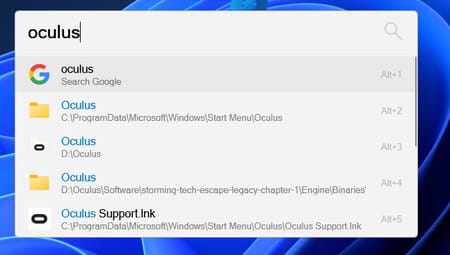Vous trouvez la recherche dans Windows lente et peu pertinente ? Utilisez Flow Launcher ! Cet utilitaire gratuit se montre à la fois efficace et rapide. Et il se charge de beaucoup d'autres fonctions avec ses modules optionnels.
Au fil des ans et des versions de Windows, Microsoft tente de peaufiner son moteur de recherche intégré au système. Las, il souffre toujours de certaines lacunes et ne se montre pas toujours pertinent ou assez réactif. Si l'on peut y accéder en cliquant sur l'icône en forme de loupe dans Windows 11, directement dans le champ de recherche dans Windows 10 ou en pressant le raccourci clavier Win + S, il faut avouer que l'interface reste assez peu conviviale. Envie de changement et d'efficacité ? Pourquoi ne pas essayer Flow Launcher. Cet utilitaire gratuit, développé en open source, permet de mener des recherches rapidement. Il vous permettra de dénicher des applications ou documents présents dans votre espace de stockage mais aussi d'interroger les favoris de votre navigateur Web, d'obtenir des résultats provenant de Google, de Wikipédia, de Spotify ou encore de YouTube. Très simple à manipuler, Flow Launcher réunit de sérieux atouts pour vous accompagner au quotidien et se montre personnalisable à souhait.
Comment paramétrer Flow Launcher ?
Flow Launcher ne se substitue pas au moteur de recherche de Windows qui reste présent dans le système et utilisable dès que vous le souhaitez. Il vient simplement l'épauler.
► Commencez par installer Flow Launcher. Vous pouvez également le lancer sans l'installer en optant pour la version portable de l'utilitaire. Choisissez tout d'abord la langue souhaitée en cliquant sur le menu déroulant Language. Cliquez ensuite sur la flèche pointant vers la droite.
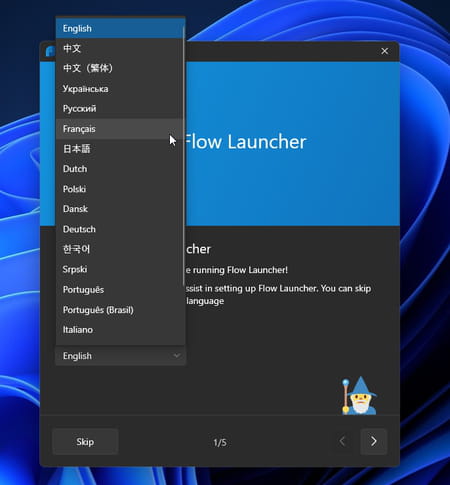
► Pour accéder rapidement à Flow Launcher, l'outil propose par défaut d'activer le raccourci clavier Alt + Barre d'espace. Vous pouvez néanmoins choisir un autre raccourci. Cliquez dans le champ Alt + Space puis sur le bouton Press key pour définir un autre raccourci. Cliquez ensuite sur la flèche pointant vers la droite pour passer à l'étape suivante.
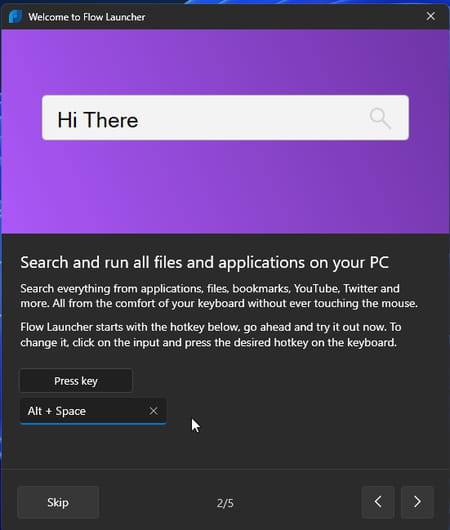
► Flow Launcher vous indique les touches du clavier qui peuvent être utilisées pendant une recherche. Cliquez ensuite sur la flèche pointant vers la droite pour passer à l'étape suivante.
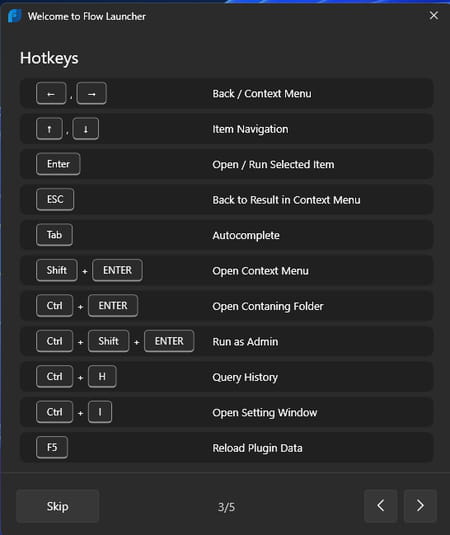
► Pour fonctionner, l'outil s'appuie en partie sur des modules additionnels (plugins) pour fournir des résultats supplémentaires. Flow Launcher vous en présente quelques exemples. Cliquez ensuite sur la flèche pointant vers la droite pour passer à l'étape suivante.
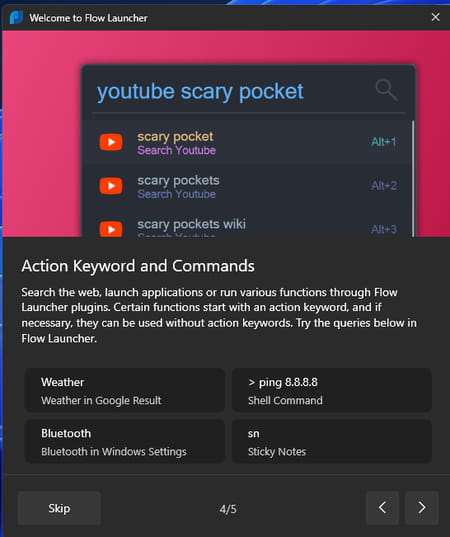
► Enfin, choisissez si vous souhaitez que Flow Launcher se lance au démarrage de Windows (vous pourrez revenir sur cette décision par la suite). Cliquez sur Terminé.
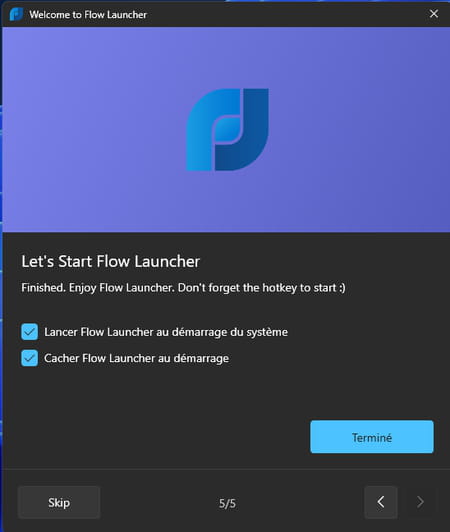
► Vous pouvez maintenant lancer votre première recherche avec Flow Launcher. Pressez le raccourci clavier Alt + Espace (ou celui que vous avez vous-même défini). Une fenêtre flottante apparaît à l'écran. Indiquez l'objet de votre recherche. Au fil de la frappe, les résultats s'affichent.
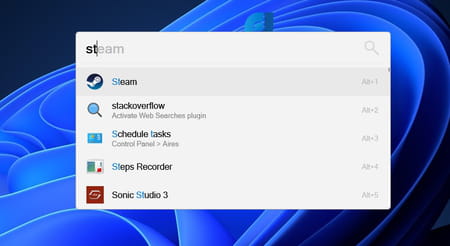
Comment ajouter des plug-in à Flow Launcher ?
C'est la particularité de Flow Launcher : la capacité de s'enrichir grâce à des modules additionnels. Voici comment en profiter.
► Ouvrez le tiroir de la barre des tâches. Cliquez avec le bouton droit de la souris sur l'icône de Flow Launcher. Dans le menu qui se déploie, choisissez Paramètres.
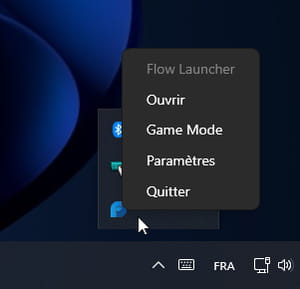
► La fenêtre des paramètres de Flow Launcher s'affiche. Cliquez sur Plugin Store dans le volet gauche
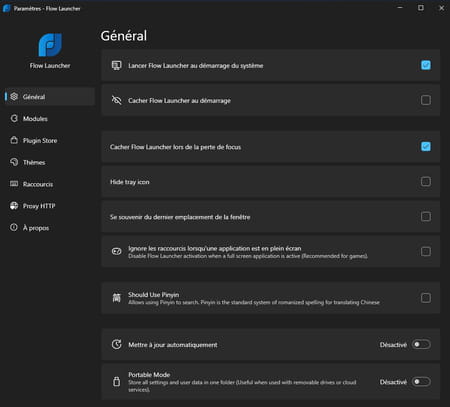
► Tous les modules que l'on peut greffer à Flow Launcher sont listés ici. Pour ajouter par exemple l'affichage des résultats d'une recherche dans le moteur de recherche de Google, cliquez sur la tuile Google Search Plus.
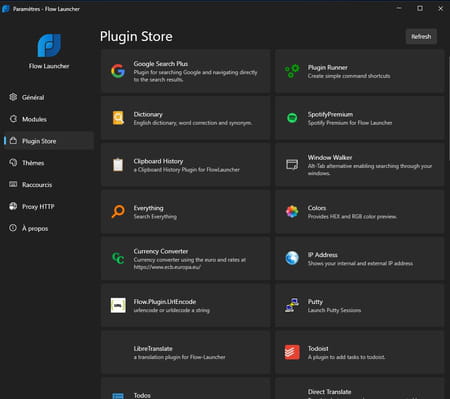
► Cliquez ensuite sur le bouton Install.
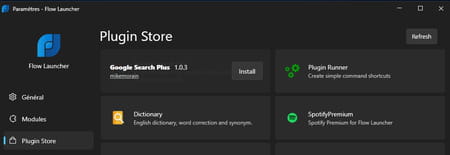
► Flow Launcher affiche la requête suivante : pm install google search plus. Pressez la touche Entrée du clavier pour procéder à l'installation.
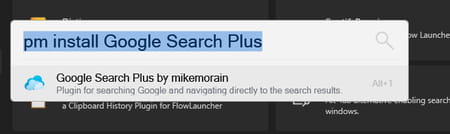
► Validez d'un clic sur Oui dans la boîte de dialogue qui apparaît.
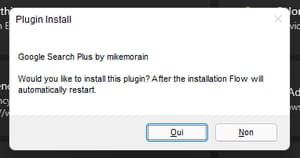
► Le module est installé. Dorénavant, lorsque vous mènerez une recherche à travers Flow Launcher, les résultats trouvés dans Google s'afficheront également (pourvu que le PC dispose d'une connexion à Internet, évidemment).